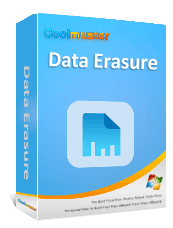Kullanılmış Sabit Diskleri Satmak Güvenli mi? Satmadan Önce Akıllı Adımlar

Artık ihtiyaç duyulmayan eski bilgisayarlarla uğraşırken veya cihazlarınızı yükseltirken birçok kişi şu ortak soruyla karşı karşıya kalır: Eski sabit diskler güvenli bir şekilde satılabilir mi? Özellikle fotoğraflar, videolar, çalışma dosyaları, hesap bilgileri ve hatta tarama geçmişi gibi kişisel verileri sıklıkla içeren mekanik sabit diskler (HDD'ler) ve katı hal sürücüleri (SSD'ler). Doğru şekilde yönetilmezse, bu veriler başkaları tarafından ele geçirilebilir ve ciddi gizlilik ihlallerine yol açabilir. Peki, kullanılmış sabit diskleri satmak güvenli mi? İkinci el sabit diskler gerçekten güvenli mi?
Kullanılmış sabit disklerinizi güvenli bir şekilde satmanıza yardımcı olmak için bu kılavuz, olası riskleri analiz edecek, güvenli veri silme yöntemleri sağlayacak ve pratik satış ipuçları paylaşacaktır.
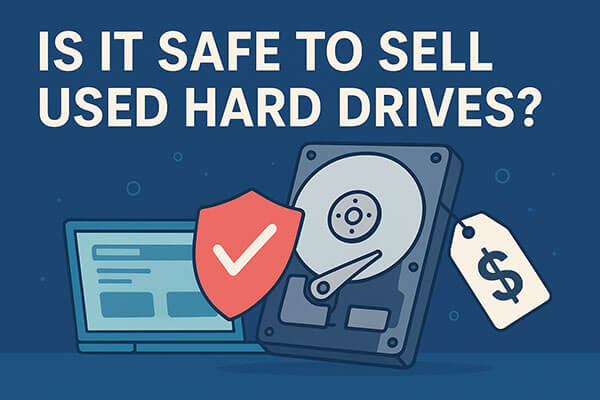
Kullanılmış sabit diskleri kapsamlı bir veri temizliği yapılmadan satmak risklidir. Standart dosya silme veya biçimlendirme, verileri yalnızca "üzerine yazılabilir" olarak işaretler, ancak gerçekte bazı veriler kurtarma araçları kullanılarak kolayca kurtarılabilir.
Potansiyel riskler şunlardır:
Bu nedenle, kullanılmış bir sabit diski satmadan önce kapsamlı veri silme işlemi yapmak çok önemlidir. Aşağıda, çeşitli veri temizleme yöntemlerini ayrıntılı olarak ele alacak ve güvenlik seviyelerini tartışacağız.
Sabit diskinizi elden çıkarmadan önce ne yapmalısınız? Başka bir işlem yapmadan önce, saklamak istediğiniz verilerin tamamını yedeklediğinizden emin olun. Silme işlemi başladıktan sonra geri alınamaz.
Kapsamlı sabit disk silme işleminin özü, verileri hiçbir kurtarma yazılımı tarafından kurtarılamayacak şekilde geri alınamaz hale getirmektir. Aşağıda yaygın ve etkili üç yöntem bulunmaktadır.
Tüm yöntemler arasında, profesyonel veri silme araçları kullanmak en güvenli ve en kapsamlı yaklaşımdır. Coolmuster Data Erasure de bu araçlardan biridir. Sabit diskteki verileri tamamen silmek için birden fazla üzerine yazma tekniği kullanır ve profesyonel kurtarma yazılımlarının bile verileri kurtaramamasını sağlar. Sabit diskinizi satıyorsanız ve gizlilik ihlallerinden endişe ediyorsanız, bu araç şiddetle tavsiye edilir. Silme mekanizması, sistemin yerleşik biçimlendirme işlevinden çok daha güçlüdür ve bu da onu verilerin tamamen yok edilmesini sağlamak için en güvenilir yöntem haline getirir.
Coolmuster Data Erasure'ın temel özellikleri:
Kullanılmış sabit disklerimi güvenli bir şekilde silmek için Coolmuster Data Erasure'ı nasıl kullanabilirim? İşte adımlar:
01 Aracı Windows PC'nize indirin ve başlatın. Ana arayüzde "Sürücü Silme" modunu seçin, ardından devam etmek için tercih ettiğiniz silme seviyesini ("Hızlı Silme" veya "Derin Silme") seçin.

02 Daha sonra silmek istediğiniz sabit diski seçin ve "Şimdi Sil" butonuna tıklayarak işlemi başlatın.

03 İstendiğinde seçiminizi onaylayın. Önemli verilerinizi yedeklediğinizden emin olun, çünkü bu işlem seçili sürücüdeki her şeyi silecektir.

Video Eğitimi:
Windows "Bu Bilgisayarı Sıfırla" özelliği, sabit disk içeriğini bir dereceye kadar silebilir. Windows yerleşik silme işlevi profesyonel araçlar kadar kapsamlı olmasa da, sıradan ev kullanıcıları için kullanışlı, ücretsiz ve nispeten güvenli bir yöntem olmaya devam ediyor.
Windows gönderilen sabit diskleri nasıl sileceğiniz aşağıda açıklanmıştır:
Adım 1. Bilgisayarınızda "Ayarlar"ı açın ve "Güncelleştirme ve Güvenlik"e tıklayın. Ardından "Sistem"e gidin ve "Kurtarma"yı seçin.
Adım 2. "Bu Bilgisayarı Sıfırla" düğmesine tıklayın ve ardından "Her Şeyi Kaldır" seçeneğini belirleyin. Bu, Windows kaldırmak da dahil olmak üzere bilgisayarınızdaki tüm verileri ve dosyaları kalıcı olarak silecektir. Daha sonra Windows tekrar indirerek yeniden yükleyebilirsiniz.

Adım 3. Sisteminize yeni bir Windows sürümü yüklemek için "Buluttan indirme"ye tıklayın.
Adım 4. "Ayarları değiştir"i seçin, ardından " Windows İndir"i açın ve "Onayla"yı seçin.
Adım 5. "İleri"ye tıklayın, bilgisayarınız sıfırlama işlemini başlatacaktır.
Birçok sabit disk üreticisi, güvenli silme (Güvenli Silme) işlemini gerçekleştirmek için resmi silme araçları sunmaktadır, örneğin:
* Samsung Sihirbazı
* Western Digital Kontrol Paneli
* Seagate DiscWizard
* Intel SSD Araç Kutusu
* Deniz Araçları
* Depolama Yöneticisi
Bu araçlar genellikle donanım yazılımı düzeyinde silmeye dayanır ve hem SSD'ler hem de HDD'lerle uyumludur.
Herhangi bir riski ortadan kaldırmak istiyorsanız veya sürücü arızalıysa, fiziksel olarak imha etmek en güvenilir yöntemdir.
Satmak yerine ne zaman imha etmeli:
* Sürücü son derece hassas veriler içeriyor (örneğin tıbbi, finansal veya yasal bilgiler)
* Sürücü artık çalışmıyor
* Yeniden satış değerine ihtiyacınız yok
Sabit disk nasıl imha edilir:
* Tepsilere delikler açın
* Sürücüyü bileşenleri parçalanana kadar çekiçleyin
* Sürücüyü tamamen parçalamak için endüstriyel parçalayıcıları kullanın
* Sürücünün manyetik alanını giderin (SSD'ler için etkili olmasa da manyetik alanı giderir)
Her zaman güvenlik ekipmanınızı giyin ve e-atık geri dönüşüm yönergelerini izleyerek donanımın uygun şekilde atılmasını sağlayın.
Sürücünüz düzgün bir şekilde silindikten sonra, onu güvenilir çevrimiçi platformlar aracılığıyla güvenle satabilirsiniz:
eBay: Geniş kitle, açık artırma veya sabit fiyat seçenekleri
Craigslist/Facebook Pazar Yeri: Yerel satışlar, kargo gerekmez
Amazon (Kullanılmış Pazar): Belirli kategorilerde desteklenir
Swappa: Teknoloji ekipmanlarında uzmanlaşmış
Güvenli Satış İpuçları:
Peki, kullanılmış bir sabit diski satmak güvenli mi? Evet, ancak satmadan önce verileri güvenli bir şekilde sildiğiniz sürece. Bu makalede güvenli veri silme yöntemlerini izlerseniz, eski sabit diskinizi satmak hem güvenli olabilir hem de elektronik atıkları azaltırken maliyetleri düşürmenin bir yolu olabilir. Tüm yöntemler arasında, profesyonel düzeyde veri imha özelliği, kullanıcı dostu arayüzü ve "birden fazla üzerine yazma işlemine karşı kurtarılamazlık" özelliği sayesinde Coolmuster Data Erasure en çok önerilen çözümdür.
Ancak verilerinizin gerçekten kurtarılamaz olduğundan emin değilseniz, riski almak yerine sürücüyü fiziksel olarak imha etmeniz daha iyidir!
İlgili Makaleler:
SSD Verileri Kurtarılamaz Hale Nasıl Getirilir? - 3 Etkili Yöntem
Toshiba Harici Sabit Sürücüyü Sıfırlama: Yeni Başlayanlar İçin Adım Adım Kılavuz
Windows 10/11 Bilgisayarınızı Fabrika Ayarlarına Sıfırlama: Tam Kılavuz (2025)
Adım Adım Kılavuz: Windows Kilitli Sabit Sürücü Nasıl Silinir